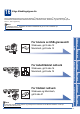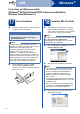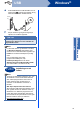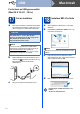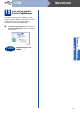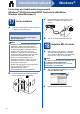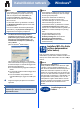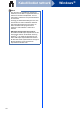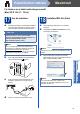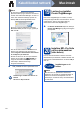Quick Setup Guide
Table Of Contents
- Hurtigstartguide MFC-9970CDW
- Start her
- 1 Pakk ut maskinen og kontroller komponentene
- 2 Fjern emballasjen fra maskinen
- 3 Legg papir i papirskuffen
- 4 Koble til strømledningen og telefonledningen
- 5 Angi land
- 6 Stille inn lokalt språk
- 7 Velge svarmodus
- 8 Juster displayets lysstyrke (om nødvendig)
- 9 Stille inn dato og klokkeslett
- 10 Angi personlig informasjon (stasjons-ID)
- 11 Fakssendingsrapport
- 12 Stille inn telefonlinjekompatibilitet
- 13 Stille inn telefonlinjetype
- 14 Automatisk skifting mellom sommertid/vintertid
- 15 Angi tidssonen
- 16 Velge tilkoblingstypen din
- For brukere av USB-grensesnittet (Windows® 2000 Professional/XP/XP Professional x64 Edition/Windows Vista®/Windows® 7)
- For brukere av USB-grensesnittet (Mac OS X 10.4.11 - 10.6.x)
- For brukere av et kablet nettverksgrensesnitt (Windows® 2000 Professional/XP/XP Professional x64 Edition/Windows Vista®/Windows® 7)
- For brukere av et kablet nettverksgrensesnitt (Mac OS X 10.4.11 - 10.6.x)
- For brukere av trådløst nettverksgrensesnitt
- 17 Før du begynner
- 18 Kontroller nettverksmiljøet (infrastrukturmodus)
- Koble Brother-maskinen til det trådløse nettverket
- Feilsøking
- Skrive inn tekst i innstillinger for trådløst nettverk
- Installere drivere og programvare (Windows® 2000 Professional/XP/XP Professional x64 Edition/Windows Vista®/Windows® 7)
- Installere drivere og programvare (Mac OS X 10.4.11 - 10.6.x)
- For nettverksbrukere
- Annen informasjon
- Tilleggsutstyr og forbruksmateriell
- brother NOR
- Start her
17
Windows
®
Kabeltilkoblet nettverk
Windows
®
Macintosh
Kabeltilkoblet nettverk
d Når Brannmur/antivirusprogramvare
registrert-skjermbildet vises, velg Endre
portinnstillingene på brannmuren slik at du
får tilgang til nettverkstilkoblingen, og
fortsett med installasjonen (anbefalt). og
klikk på Neste.
(Ikke for Windows
®
2000-brukere)
Hvis du ikke bruker Windows
®
-brannmuren,
må du lese bruksanvisningen for programvaren
for å få informasjon om hvordan du legger til de
følgende nettverksportene.
For nettverksskanning legger du til UDP-port
54925.
For PC-Faks-mottak via nettverk legger du til
UDP-port 54926.
Hvis du fremdeles har problemer med
nettverkstilkoblingen, legger du til UDP-port
137.
e Følg anvisningene på skjermen for å fullføre
oppsettet.
19
Installere MFL-Pro Suite
på flere datamaskiner
(etter behov)
Hvis du vil bruke maskinen sammen med flere
datamaskiner på nettverket, installerer du MFL-Pro
Suite på hver enkelt datamaskin. Gå til trinn 18 på
side 16.
Merk
• Hvis installeringen ikke fortsetter automatisk,
åpner du toppmenyen på nytt ved å ta ut og
sette inn CD-platen eller dobbeltklikke på
programmet start.exe i rotkatalogen, og
deretter fortsette fra trinn b for å installere
MFL-Pro Suite.
• For Windows Vista
®
- og Windows
®
7-brukere,
når Brukerkontokontroll-skjermen vises, klikk
på Tillat eller Ja.
• Hvis du vil installere PS-driveren (BR-Script3-
skriverdriver), velg Tilpasset installasjon og
følg deretter anvisningene på skjermen.
VIKTIG
IKKE avbryt noen av skjermbildene under
installeringen. Det kan ta noen sekunder før
skjermbildene vises.
Merk
• Hvis maskinen din ikke blir funnet over nettverk,
må du bekrefte innstillingene dine ved å følge
anvisningene på skjermen.
• Du kan finne maskinens IP-adresse og
nodenavn ved å skrive ut listen med
nettverksinnstillinger. Se Skriv ut listen med
nettverksinnstillinger på side 33.
• For Windows Vista
®
- og Windows
®
7-brukere,
når Windows-sikkerhet-skjermbildet vises,
merker du av for dette alternativet og klikker på
Installer for å fullføre installasjonen på riktig
måte.
• Hvis en feilmelding vises under
programvareinstallasjonen, kjør
Installasjonsdiagnose som du finner i
Start/Alle programmer/Brother/
MFC-XXXX LAN (hvor MFC-XXXX er
modellnavnet ditt).
Merk
Nettverkslisens (Windows
®
)
Dette produktet omfatter en PC-lisens for opptil
5 brukere. Lisensen støtter installeringen av
MFL-Pro Suite, inkludert ScanSoft™ PaperPort™
12SE eller ScanSoft™ PaperPort™ 11SE, på
opptil 5 PC-er på nettverket. Hvis du vil bruke mer
enn 5 PC-er med ScanSoft™ PaperPort™ 12SE
eller ScanSoft™ PaperPort™ 11SE installert, må
du kjøpe Brother NL-5-pakken, som er en PC-
lisenspakke for opptil 5 ekstra brukere. Du kan
kjøpe NL-5-pakken ved å kontakte en autorisert
Brother-forhandler eller kundeservice hos
Brother.
Fullfør
Installeringen er nå
fullført.